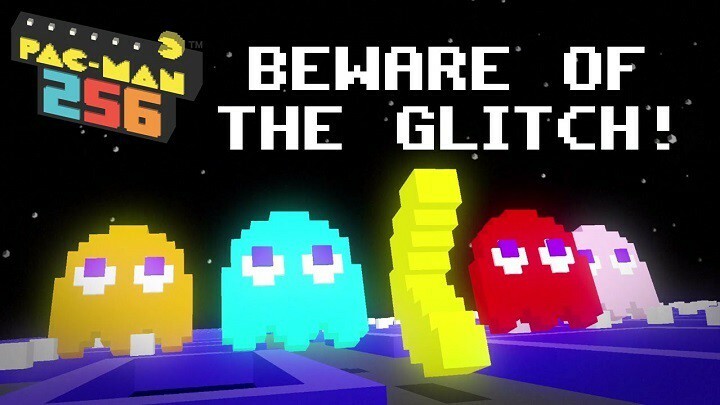Ta programska oprema bo zagotovila, da bodo vaši gonilniki delovali in vas tako varovala pred pogostimi računalniškimi napakami in okvarami strojne opreme. Preverite vse svoje voznike zdaj v treh preprostih korakih:
- Prenesite DriverFix (preverjena datoteka za prenos).
- Kliknite Zaženite optično branje najti vse problematične gonilnike.
- Kliknite Posodobi gonilnike da dobite nove različice in se izognete sistemskim okvaram.
- DriverFix je prenesel 0 bralci ta mesec.
Na svojem Xbox One lahko uživate v stotinah različnih iger, žal pa se določene napake lahko pojavijo enkrat. Uporabniki so poročali Napaka pri branju naprave za shranjevanje sporočilo na svojem Xbox One, danes pa vam bomo pokazali, kako odpraviti to težavo.
»Napaka pri branju naprave za shranjevanje« na Xbox One, kako jo popraviti?
Popravek - Xbox One »Napaka pri branju naprave za shranjevanje«
1. rešitev - Znova zaženite konzolo
Če dobiš Napaka pri branju naprave za shranjevanje
sporočilo boste morda lahko popravili s preprostim zagonom konzole. Ponovni zagon konzole lahko odpravi pogoste napake Xbox One in če želite znova zagnati konzolo, morate storiti naslednje:- Pomaknite se levo na Domov zaslon, da odprete Vodnik. Vodič lahko kadar koli odprete tudi tako, da preprosto tapnete Xbox na krmilniku.
- Ko Vodnik odpre, izberite Nastavitve.
- Izberite Znova zaženite konzolo možnost.
- Zdaj izberite Da potrditi.
Konzolo lahko izklopite tudi tako, da 10 sekund držite gumb za vklop na sprednji strani naprave. Ko se konzola izklopi, znova pritisnite gumb za vklop, da jo zaženete.
2. rešitev - počistite predpomnilnik
Xbox One v predpomnilniku hrani vse vrste datotek, včasih pa se te datoteke lahko poškodujejo in povzročijo to in številne druge napake. Če želite odpraviti težave s poškodovanim predpomnilnikom, ga morate počistiti. Brisanje predpomnilnika je podobno kot pri ponovnem zagonu konzole, zato morate slediti tem korakom:
- Pritisnite in držite gumb za vklop na konzoli, da ga izklopite.
- Ko se konzola izklopi, odklopite napajalni kabel.
- Ko je napajalni kabel izključen, nekajkrat pritisnite gumb za vklop, da popolnoma izpraznite baterijo.
- Počakajte 30 sekund ali več in znova priključite napajalni kabel.
- Počakajte, da lučka na napajalni opeki iz bele postane oranžna.
- Zdaj pritisnite gumb za vklop, da ponovno vklopite konzolo.
Z izvajanjem teh korakov boste počistili predpomnilnik in upamo, da je težava z Napaka pri branju naprave za shranjevanje sporočilo bo razrešeno.
- PREBERITE TUDI: Naslova Xbox 360 Blue Dragon in Limbo sta zdaj na voljo na Xbox One
3. rešitev - Izbrišite datoteke za shranjevanje iger
Shranjene igre se shranijo v konzolo in naprej Xbox Live strežnikov, kar vam omogoča nemoteno igranje iger na različnih konzolah. Na žalost se včasih lahko zgodi, da so datoteke za shranjevanje iger poškodovane, zato jih boste morda morali izbrisati. Upoštevajte, da brisanje datotek za shranjevanje iger s konzole ne bo izbrisalo strežnikov Xbox Live, razen če jih izbrišete. Če želite izbrisati datoteke za shranjevanje iger, morate storiti naslednje:
- Na Domov zaslon pojdite na Moje igre in aplikacije.
- Označite igro, ki vam povzroča to napako, in pritisnite Meni na krmilniku.
- Izberite Upravljajte igro v meniju.
- Ko se prikažejo ustrezne informacije o igri, se pomaknite na desno in v mapi izberite shranjene podatke za svojo igralno oznako Shranjeni podatki odsek.
- Pritisnite tipko A na krmilniku.
- Zdaj boste videli dve možnosti: Izbriši iz konzole in Izbriši povsod. Izberite prvega in iz Xbox One boste izbrisali lokalno kopijo shranjenih iger. Če izberete to možnost, bodo vaše shranjene igre obnovljene ob naslednjem zagonu igre. Če ta možnost ne deluje, boste morda morali uporabiti Izbriši povsod možnost odstranitve shranjenih iger s konzole, strežnikov Xbox Live in vseh drugih konzol, v katerih so shranjene datoteke iger. Upoštevajte, da bo možnost Izbriši povsod trajno izbrisala vse datoteke za shranjevanje iger in ves vaš napredek bo izgubljen.
Napaka pri branju naprave za shranjevanje sporočilo na Xbox One lahko prepreči dostop do shranjenih iger in v tem primeru boste morda želeli poskusiti znova zagnati konzolo ali počistiti predpomnilnik. Če to ne deluje, boste morda želeli izbrisati datoteke za shranjevanje iger.
PREBERITE TUDI:
- Popravek: »Vaše omrežje je za NAT-om, omejenim na vrata« Xbox One
- Seagateov zunanji pogon za Xbox One izboljša čas nalaganja in zmogljivost shranjevanja
- Popravek: napaka Xbox One »Predolgo se je začelo«
- Popravek: Napaka Xbox »Za to igro morate biti na spletu«
- Popravek: Napaka Xbox »Naložljiva vsebina se je spremenila«